
0個位元組問題的原因是什麼?
硬碟上的0個位元組問題基本上是硬碟失去檔案系統的一種形式。其背後可能有多種原因,但最常見的原因如下所述:
- 病毒和惡意軟體:電腦病毒是導致資料丟失和硬碟損壞的主要原因。它們可以破壞、修改或完全清除您存儲裝置上的資料。惡意軟體還可能損壞磁碟機的檔案系統,從而導致硬碟 顯示0個位元組。
- 硬體故障:所有存儲裝置都容易受到衝擊、水等物理損壞。這可能會導致多個問題,包括受影響的磁碟機顯示0個位元組。硬碟零部件比較精細有很多移動部件,更容易受到硬體損壞,在硬體損壞的情況下,如果磁碟機仍然可讀,您可以通過檔案救援軟體以查找丟失的資料。
- 檔案系統損壞:不當使用、惡意軟體和其他因素可能會損壞存儲裝置的檔案系統(NTFS、exFAT、FAT32等),導致電腦在硬碟或SSD上顯示0個位元組。這會使檔案無法訪問。在大多數情況下,您必須重新格式化磁碟機才能解決此問題。但是,像Bitwar Data Recovery這樣的檔案救援軟體仍然可以在格式化後救援丟失的資料。
除此之外,不受支持的檔案系統、磁碟上沒有邏輯卷以及RAW 分區都可能導致存儲裝置顯示0個位元組可用。
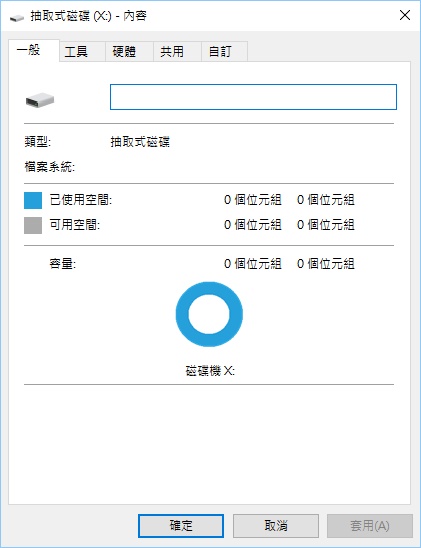
如何從顯示0個位元組的硬碟救援資料
如果您的檔案大小變為0個位元組,或者您的存儲裝置顯示0個位元組可用,則首先要從中救援寶貴的資料。最好的方法是使用第三方檔案救援軟體救援無法檢視的檔案。
我們將使用救援效果強大的Bitwar Data Recovery檔案救援軟體來執行0個位元組磁碟機的檔案救援。只要您的磁碟機能被電腦識別,出現在Windows磁碟管理中,無論是否識別到檔案系統,都可以用Bitwar Data Recovery掃描並從中救援資料。
我們推薦Bitwar軟體的一個主要原因是其直觀且易於使用的界面,使檔案救援非常簡單,即使您不熟悉電腦也可操作。
免費下載安裝Bitwar檔案救援軟體:


如何使用Bitwar Data Recovery從顯示為0個位元組的硬碟中救援資料:
步驟1:啟動安裝後的Bitwar Data Recovery並選擇顯示0個位元組的硬碟。
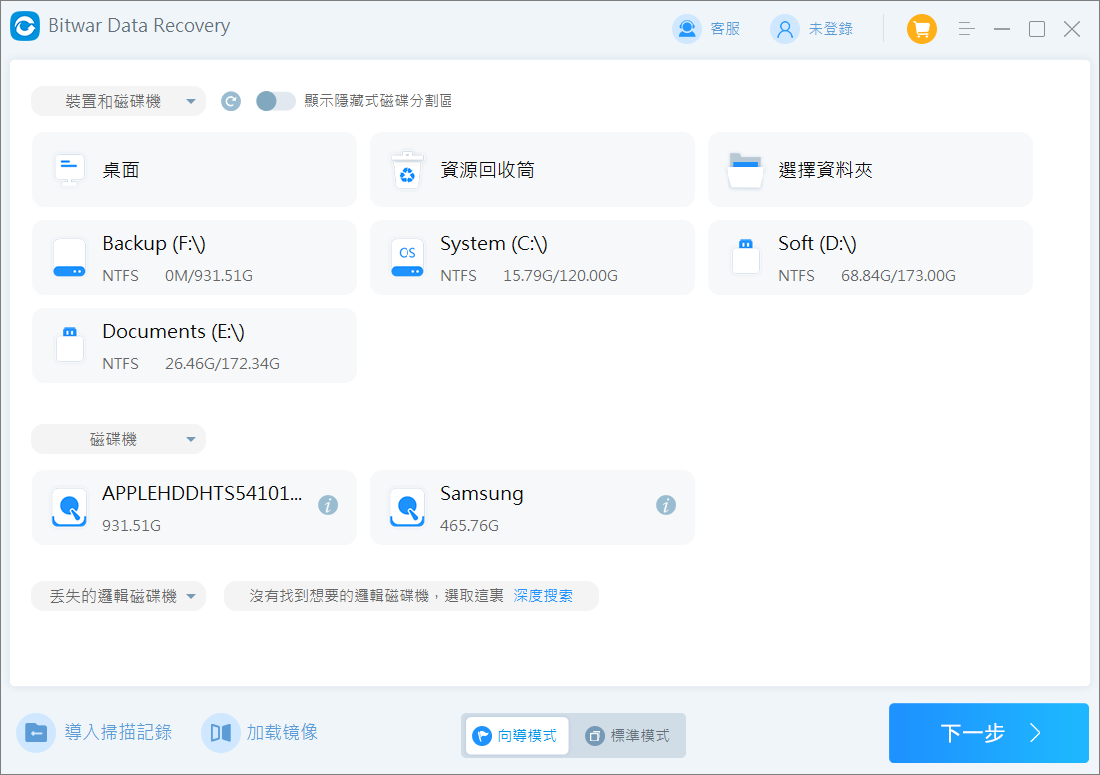
步驟2:選擇救援模式與檔案類型,然後單擊掃描按鈕。
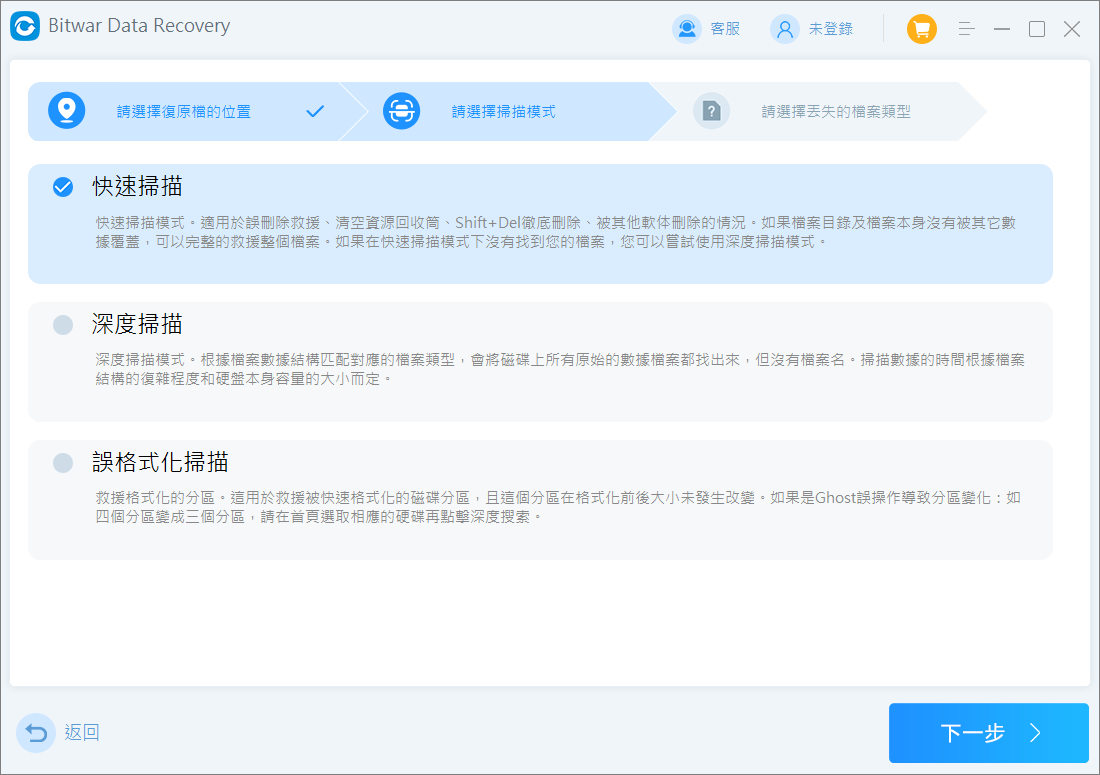
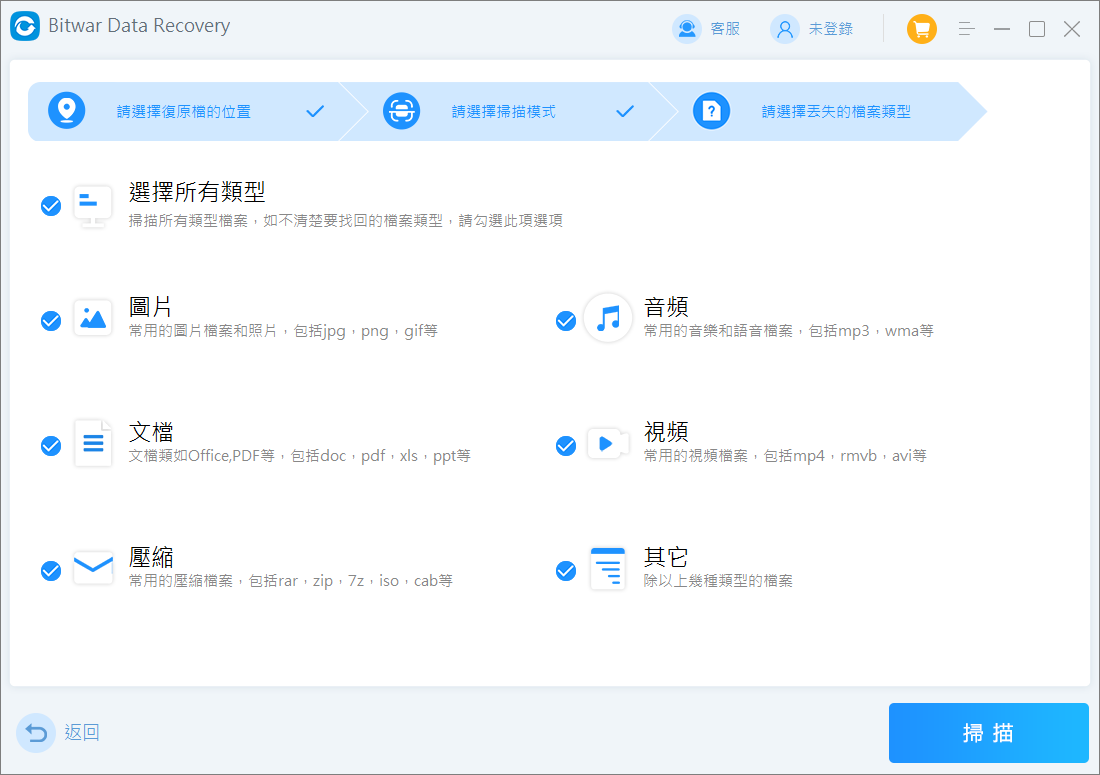
步驟3:掃描將快速的完成。然後,您可以預覽掃描後的檔案,然後選擇或多選要救援的檔案,然後單擊復原按鈕。
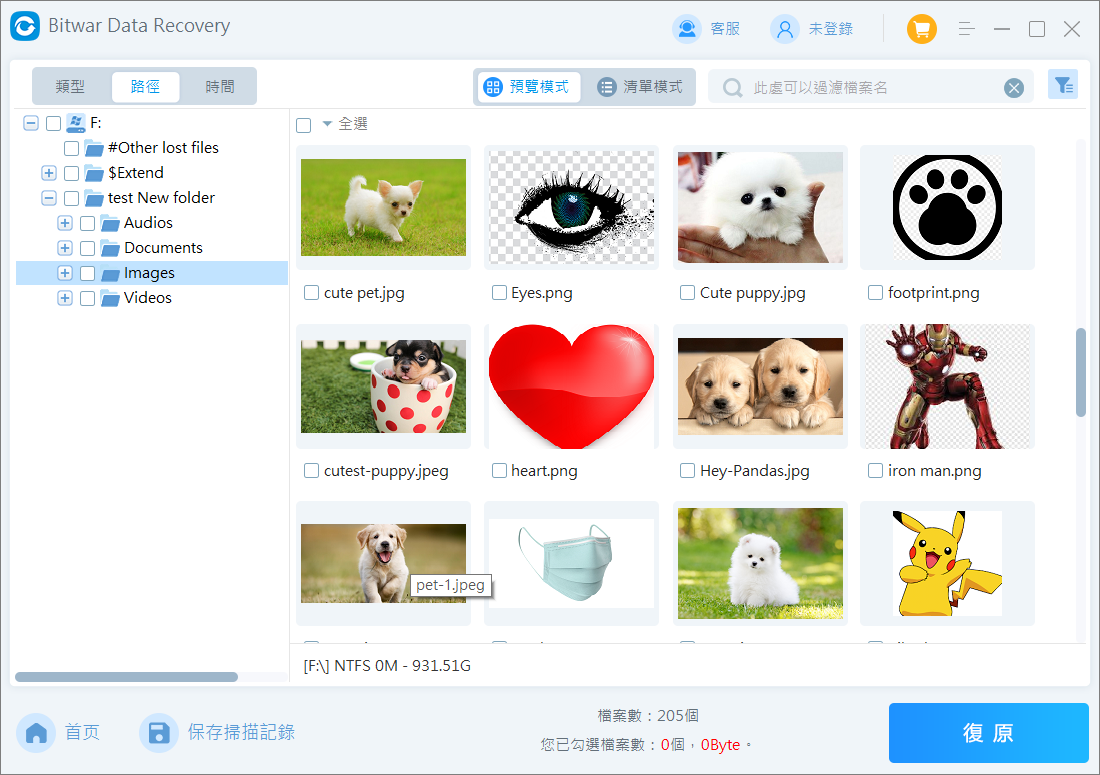
Bitwar Data Recovery 也可以讓您救援0KB的磁碟機中所有無法檢視的檔案。
注意:如果 C 磁碟機顯示0個位元組,您可能需要將該磁碟機作為外部磁碟機連接到另一台電腦,因為 Windows 無法啟動。
如何修復顯示0個位元組的磁碟機?
在接下來的部分中,我們將看看修復顯示0個位元組的磁碟機的兩種有效的方法。這四種方法都使用命令行界面,因此建議您嚴格按照說明進行操作。
方法 1:使用CMD運行CHKDSK掃描磁碟機
CHKDSK是Windows中的內置命令行實用程式,可檢測並解決硬碟上的錯誤。該實用程式可以掃描您的整個磁碟機或您選擇的單個分區。因此,如果D磁碟機顯示0個位元組的可用空間,您可以簡單地掃描D分區,而不是整個硬碟。



